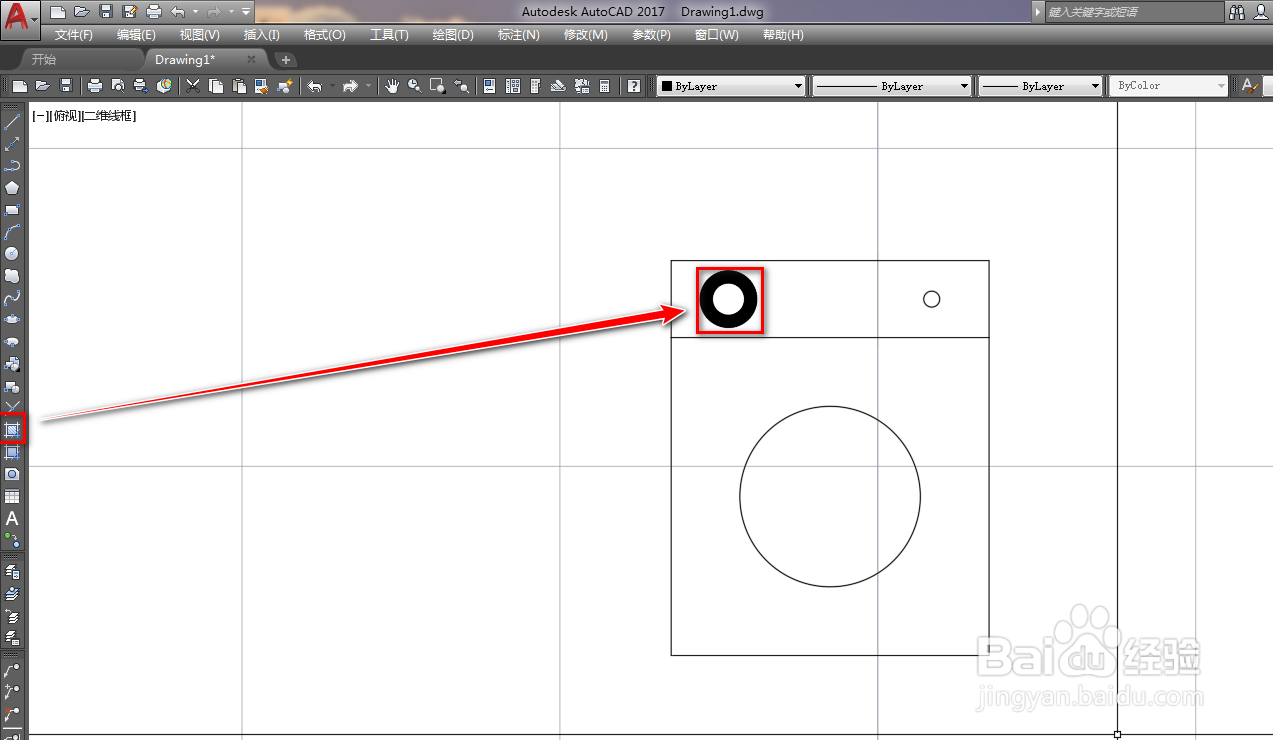1、打开CAD,使用矩形工具在作图区绘制一个正方形,如下图。
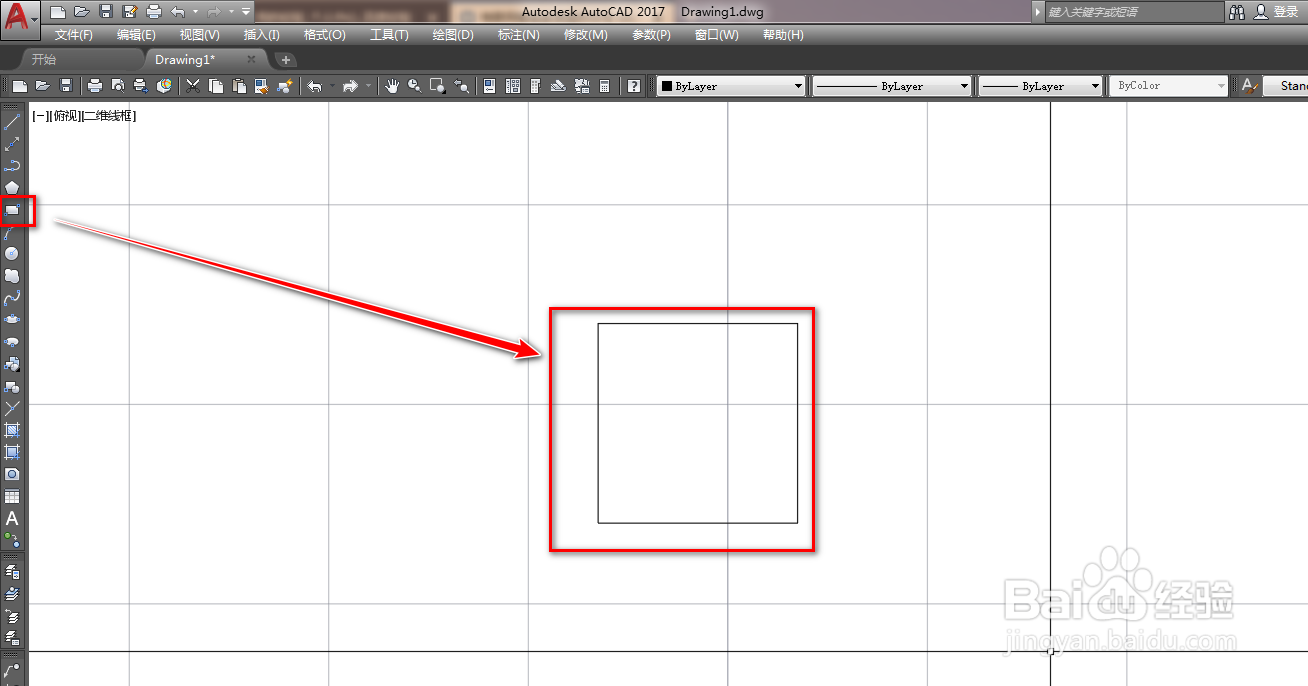
2、使用直线工具,绘制三条辅助线,如下图。
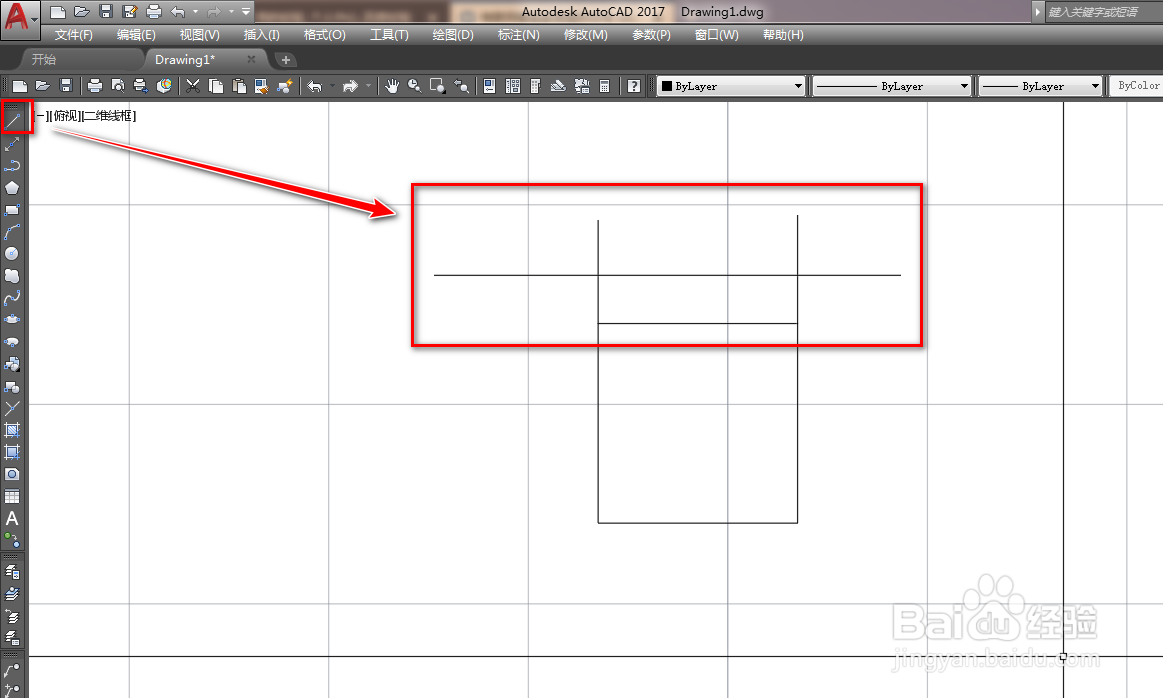
3、使用修剪工具,将辅助线多余的线段修剪掉,如下图。
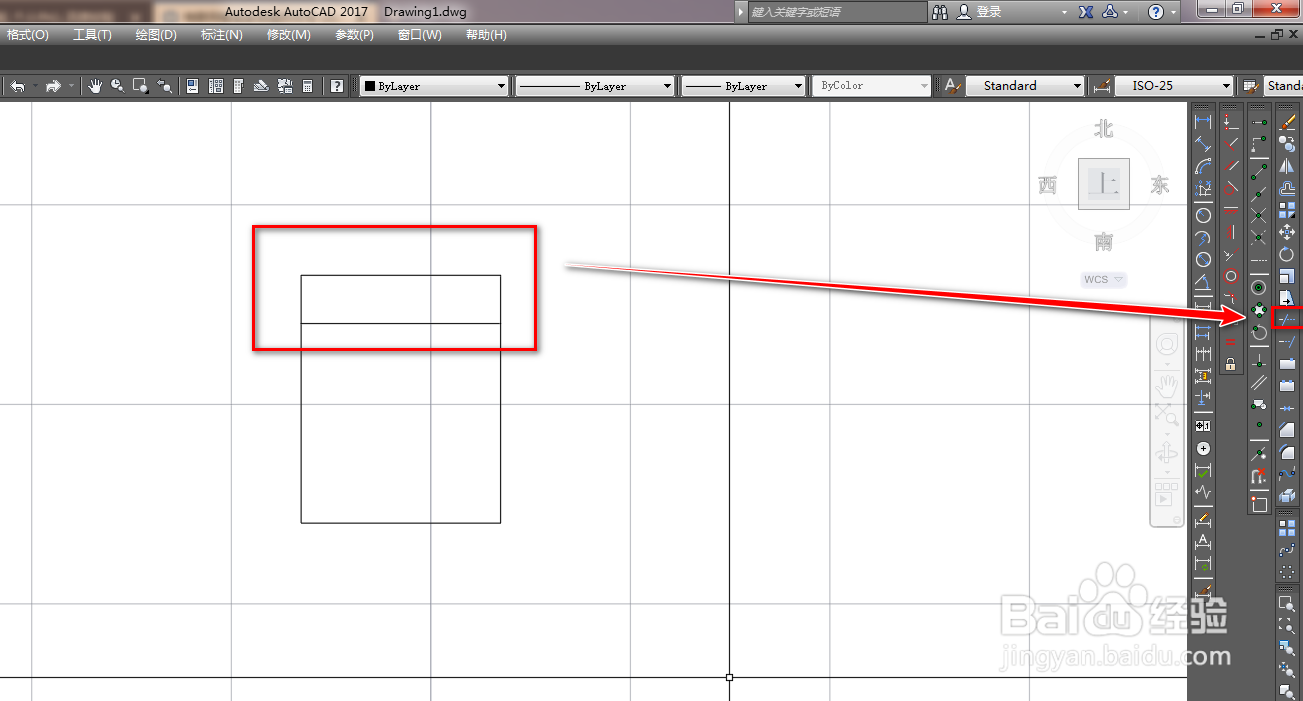
4、使用圆工具,在正方形中心位置绘制一个圆,如下图。
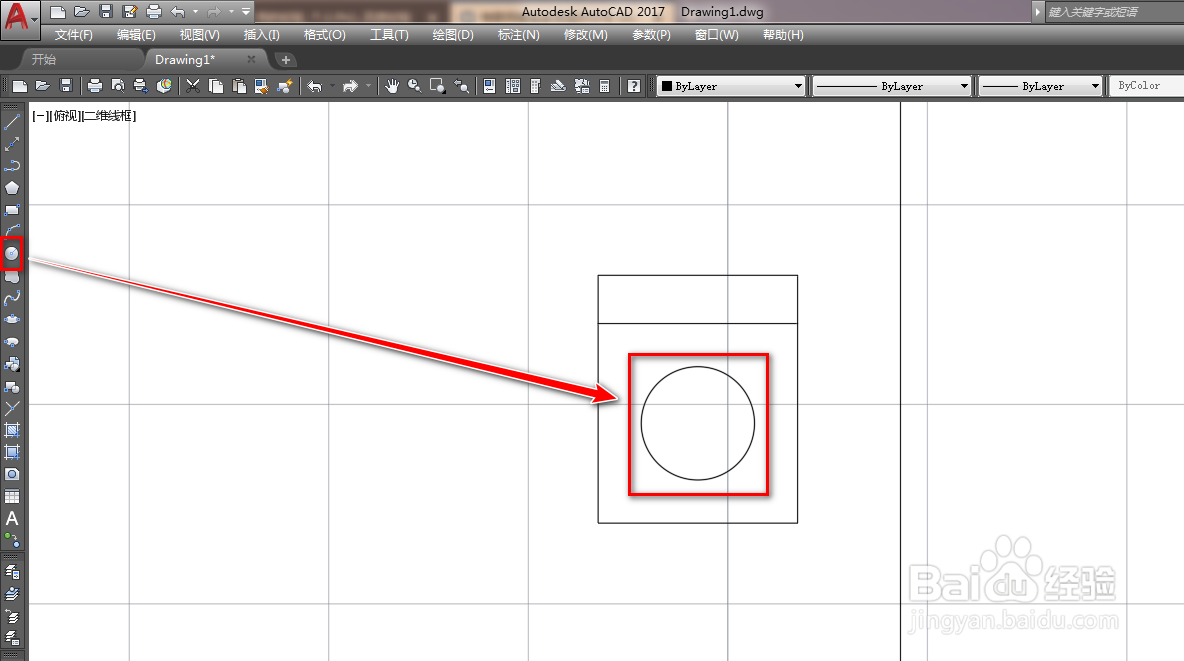
5、再次使用直线工具,绘制两条辅助线,如下图。

6、使用镜像工具,将竖线辅助线镜像到右侧,如下图。

7、再次使用圆工具,绘制三个圆,如下图。
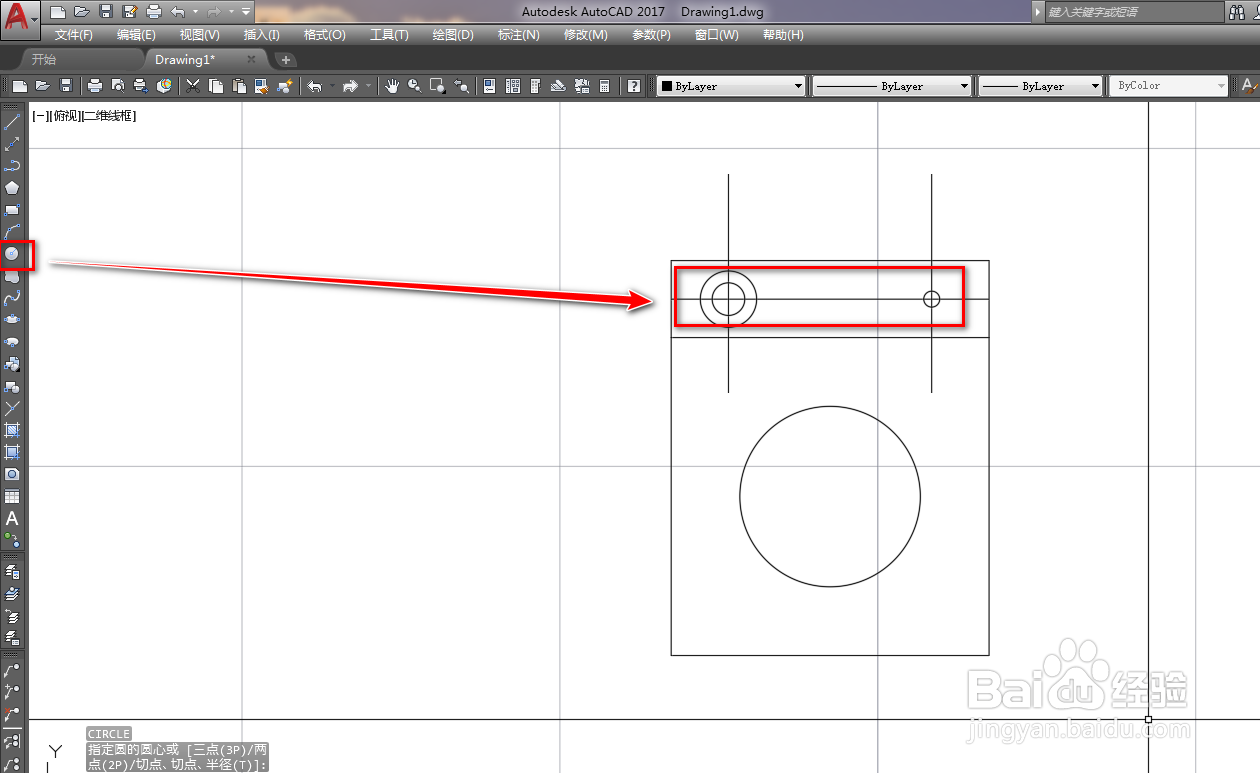
8、选中辅助线,使用删除工具将其删除,如下图。
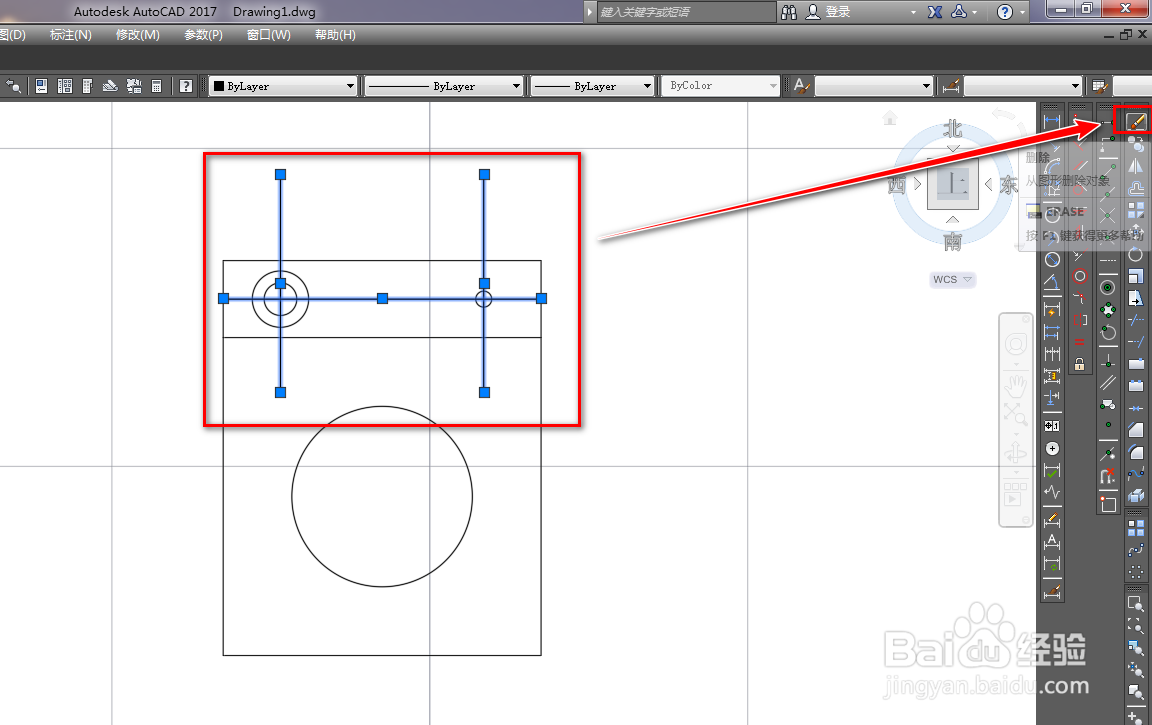
9、使用填充工具,将左侧同心圆之间的部分填充为实体黑色,就得到了洗衣机图形符号,如下图。
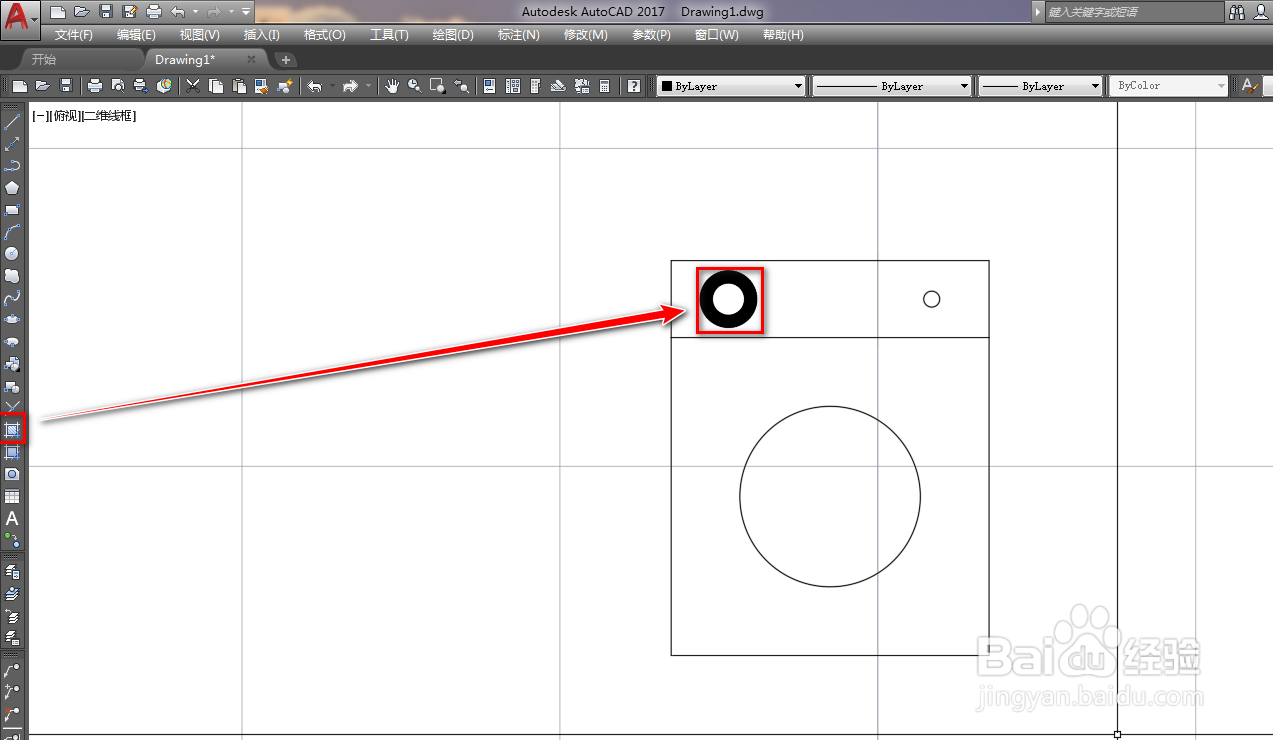
时间:2024-10-17 23:16:19
1、打开CAD,使用矩形工具在作图区绘制一个正方形,如下图。
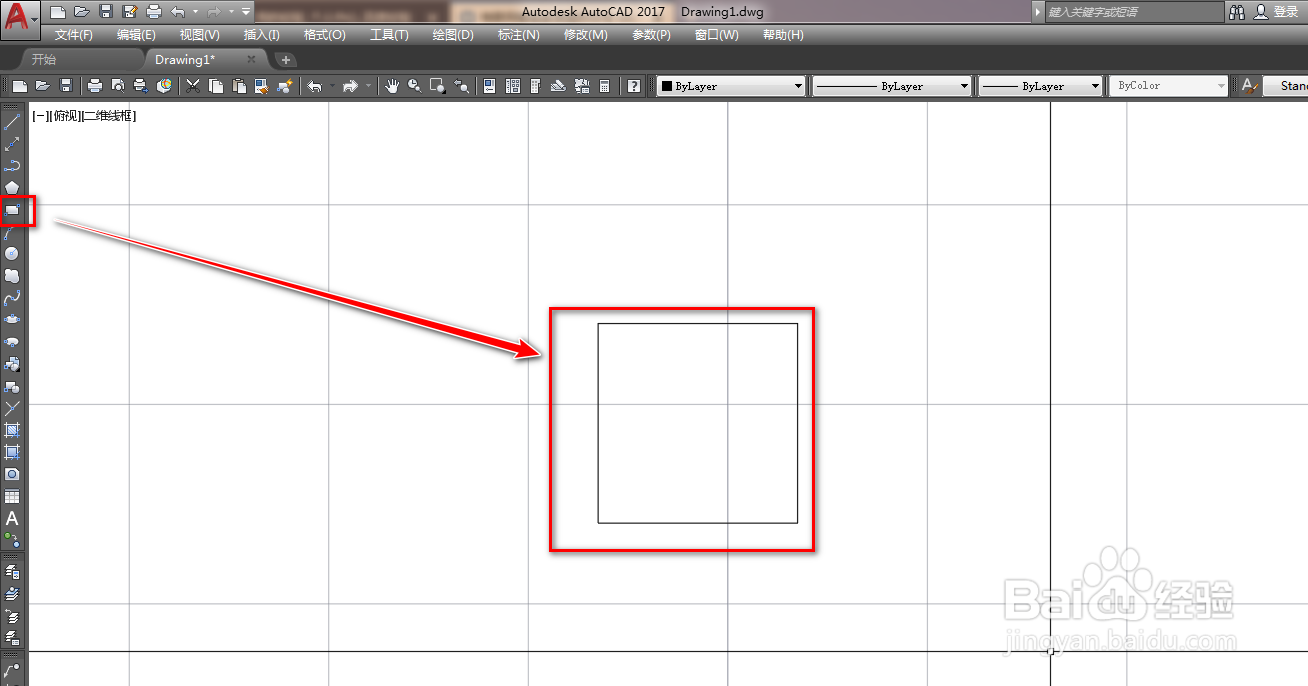
2、使用直线工具,绘制三条辅助线,如下图。
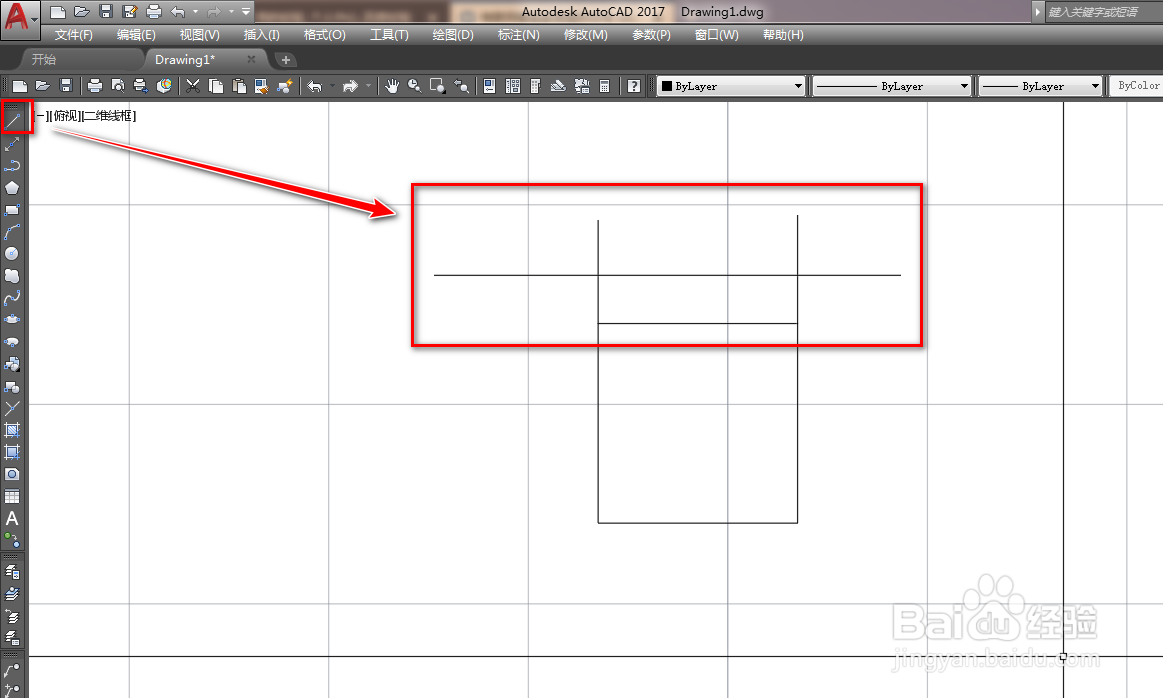
3、使用修剪工具,将辅助线多余的线段修剪掉,如下图。
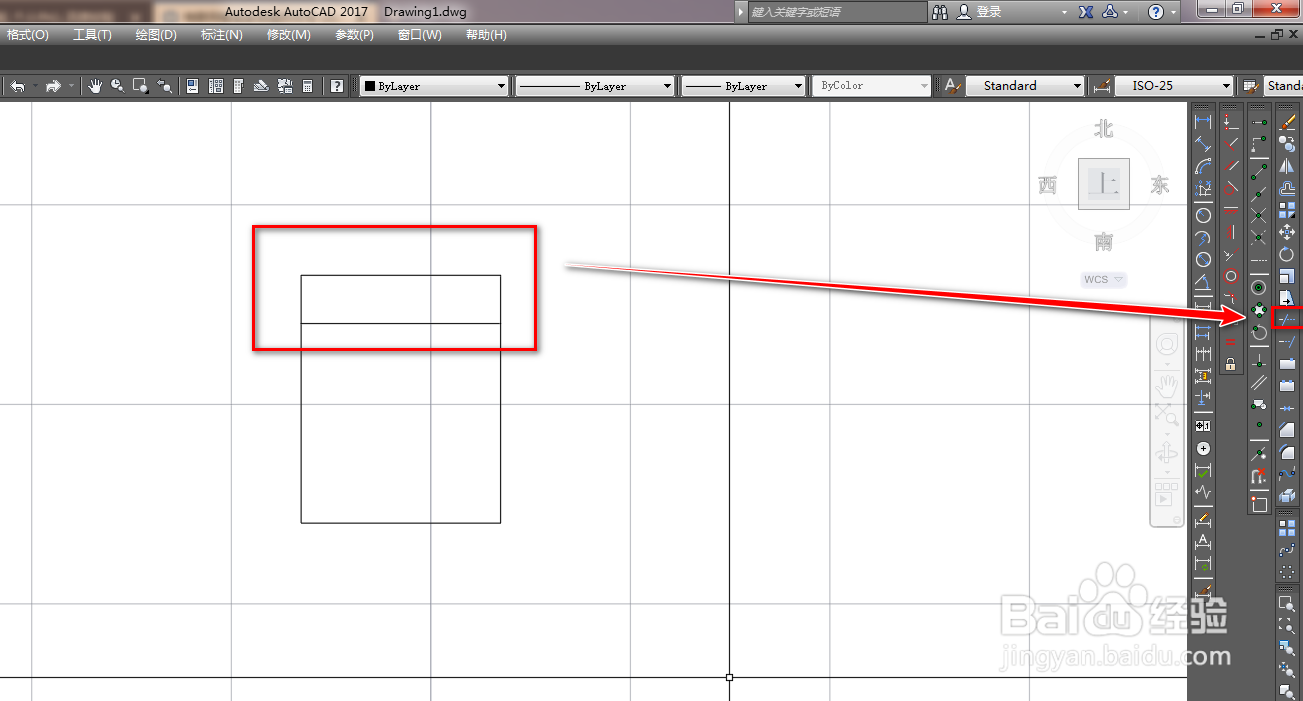
4、使用圆工具,在正方形中心位置绘制一个圆,如下图。
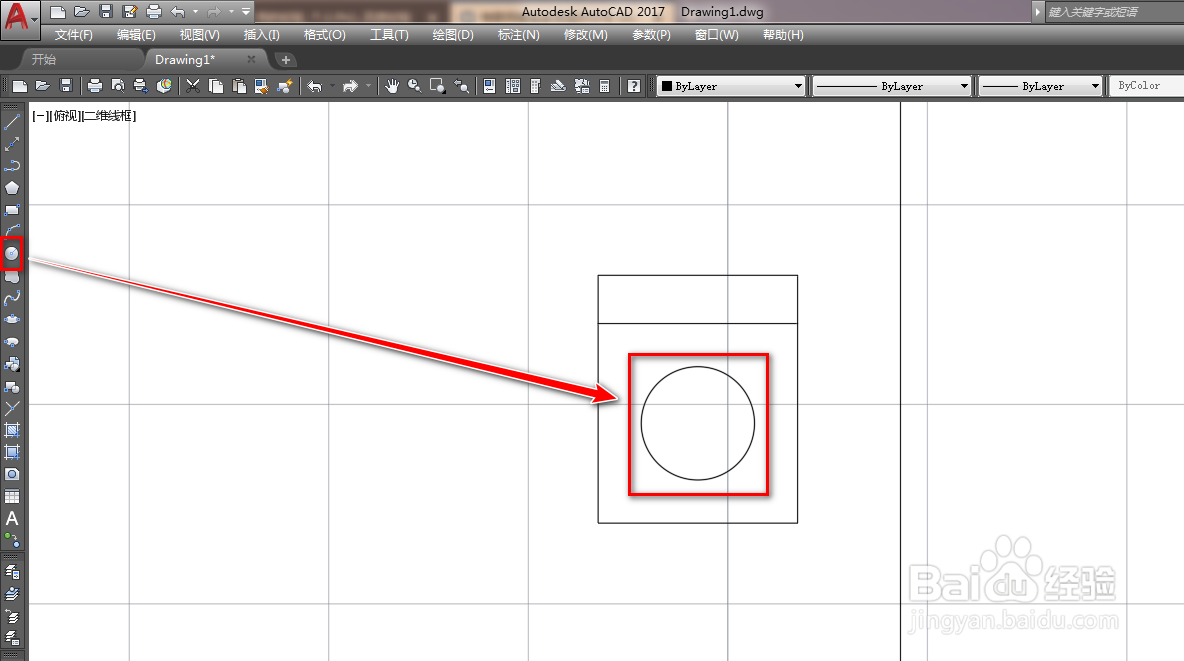
5、再次使用直线工具,绘制两条辅助线,如下图。

6、使用镜像工具,将竖线辅助线镜像到右侧,如下图。

7、再次使用圆工具,绘制三个圆,如下图。
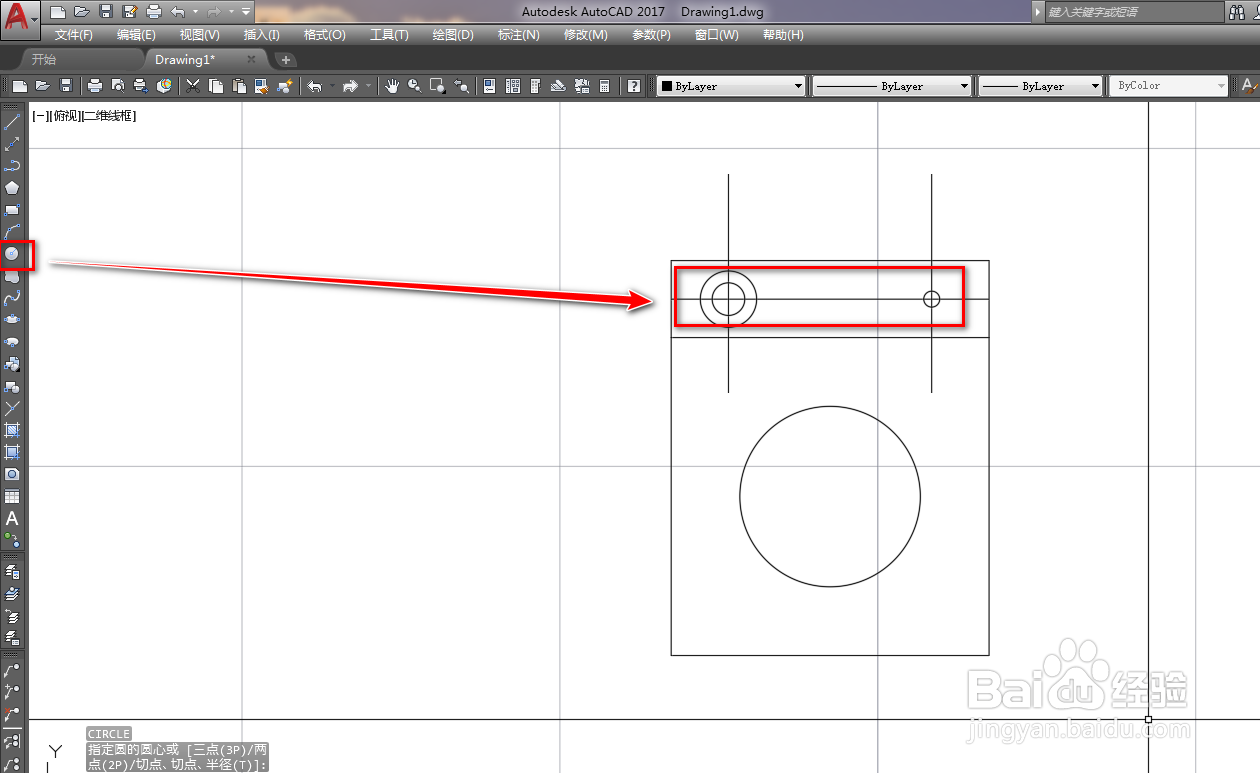
8、选中辅助线,使用删除工具将其删除,如下图。
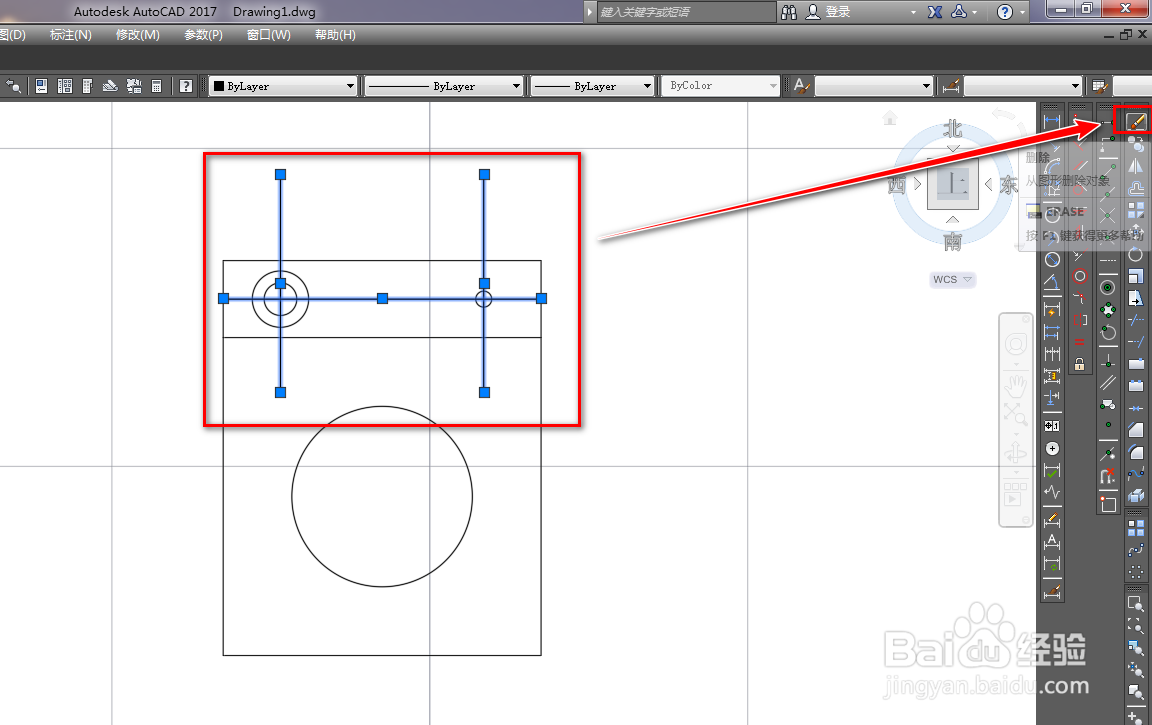
9、使用填充工具,将左侧同心圆之间的部分填充为实体黑色,就得到了洗衣机图形符号,如下图。